så här ansluter du Xbox One till projektor

en projektor kan ta din spelupplevelse till nästa nivå, särskilt för dem som gillar att spela delad skärm co-op. medan de specifika stegen kan variera beroende på din projektormodell är det ganska enkelt att lära sig hur man ansluter en Xbox One till en projektor-när du vet vilka steg du ska följa.
om du håller på att konfigurera ett Xbox-baserat projektorspelsystem, läs vidare nedan för en steg-för-steg-guide. Du kommer att vara igång (och spela) på nolltid.
Steg 1: Identifiera projektorns anslutningar

anslutningar av Optoma projector
Xbox One skickar sina video-och ljudsignaler via en HDMI-utgång. Det finns två USB-portar, men dessa är utformade för att ansluta tillbehör, inte skicka information till en skärm. Dessutom har den en S / PDIF optisk ljudutgång för att skicka en ljudsignal till en separat plats än videon.
olika Projektorer erbjuder olika anslutningsalternativ. HDMI har blivit standard, så de flesta moderna projektorer kommer att erbjuda minst en HDMI-port. Äldre projektorer kan istället ha en VGA-port, en DVI-anslutning eller en kompositvideo-eller S-videoanslutning.
USB-portar är allt vanligare på Projektorer, men precis som med Xbox är dessa ofta för tillbehör, inte video-och ljudsignaler. Undantaget är en USB – C-anslutning, men det här är nyare teknik och inte lika sannolikt på en projektor.
steg 2: Bestäm vilken anslutning du ska använda
om projektorn har en HDMI-port är detta det absolut enklaste alternativet. Om det finns en USB – C-port eller VGA-port är det fortfarande ganska enkelt att ansluta med rätt adapter. Adaptrar finns för att skicka HDMI till kompositvideo-eller S-videoanslutningar, även om de ofta är mindre tillförlitliga, särskilt när det gäller ljud.
steg 3: Få rätt kablar
 HDMI-kabel
HDMI-kabel
återigen är det lättast för HDMI: du kan använda kabeln som medföljde din Xbox. Om du behöver köpa en adapter för en annan anslutningsstil är det bästa att kolla online. Du kan sannolikt också hitta dem i stora Elektronikaffärer, vilket kan vara ditt bästa alternativ om du inte är säker på vilken anslutning du ska använda. Techs kommer att kunna styra dig i rätt riktning.
steg 4: Anslut och testa
anslut allt, sätt på projektorn och din Xbox One och se till att du får både ljud och bild utan fördröjning. Om det finns några problem, dubbelkolla alla anslutningar, se till att ledningarna är helt inskjutna i ändarna.
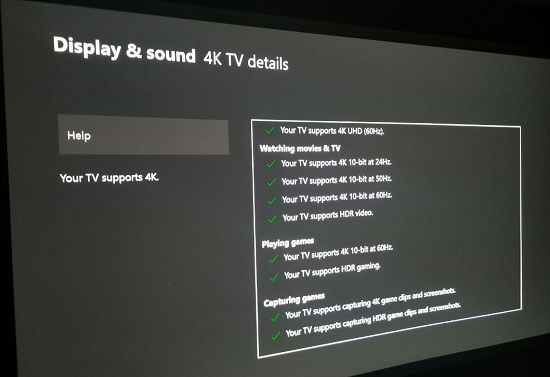
XBOX One ansluten till Optoma UHD60
vad händer om jag vill använda externt ljud?
om ditt spel använder ett headset är högtalarna anslutna till ditt system inte ett stort problem. Annars kommer de inbyggda högtalarna på de flesta projektorer inte att klippa den om du letar efter en uppslukande ljudupplevelse.
om du bara använder din Xbox med högtalarna och projektorn kan du ansluta båda direkt. Använd S / PDIF-porten för högtalarna och HDMI out för videon. En A / V-mottagare är din bästa insats om du ansluter flera komponenter tillsammans. Du kan få en anständig för under $100 på Amazon. En mottagare kan du koppla din projektor, högtalare, kabelbox, spelsystem, och allt annat du vill använda till en centraliserad enhet. Detta gör att du kan växla sömlöst mellan dem, utan att behöva fysiskt flytta ledningar från en enhet till en annan. Lär dig hur du väljer den bästa projektorn för simulatorer & spel här.
slutliga tankar
hemmabioutrustning har gradvis skiftat mot en HDMI-standard. Även Xbox One-anslutningarna är ett bevis på det. Den första generationen Xbox använde en sammansatt videoanslutning, liksom Xbox 360. Det betyder att projektorer som fungerade bra med äldre generationssystem kanske inte är lika enkla att ansluta till en Xbox One.
ju nyare din projektor är, desto färre problem kommer du sannolikt att ha. En A / V-mottagare kan också hjälpa till att lindra kompatibilitetsproblem, eftersom de ger dig en mängd olika ingångar och utgångar. I de flesta fall kommer du dock att vara igång när du följer stegen ovan.